Logitech Webcam Drivers Download、Install and Update for Windows 10
公開: 2021-03-12最も簡単な方法でWindows10にLogitechWebカメラドライバーをダウンロードする方法を見つけるために読んでください。
今日のデジタル世界では、Logitech Webカメラは、家族全員にとって望ましいコンピューティングアプライアンスになっています。 同僚とのリアルタイムのブレーンストーミングセッションから、ソーシャルメディアでのストリーミング、最高の仮想ゲームのホスティングまで、完璧なLogitechWebカメラで人生を豊かにする方法に事欠きません。
ただし、すべての周辺機器と同様に、Webカメラでも、コンピューターとそのオペレーティングシステムと通信して動作するために、互換性のある最新のドライバーが必要です。 これが、このLogitechWebカメラドライバーのダウンロードおよび更新ガイドを用意した理由です。 このガイドの次のセグメントでは、Windows10用のLogitechWebカメラドライバーをすばやく安全にダウンロードしてインストールするための3つの異なる方法について説明します。
Windows10でLogitechWebcamDriverを更新する方法に関する推奨事項
Logitech Webカメラの最新のドライバーを手動でダウンロードしてインストールする時間と忍耐力があまりない場合は、Bit DriverUpdaterを使用して自動的にインストールできます。 この使いやすいユーティリティは、潜在的なドライバの問題についてコンピュータの隅々までスキャンし、ハードウェアの互換性と最高のパフォーマンスを向上させるためにそれらを自動的に修復します。

LogitechWebcamドライバーをWindows10にダウンロードしてインストールする方法
以下の方法を参照して、Windows 10(ラップトップとデスクトップコンピューターの両方)でLogitechWebカメラドライバーの更新を実行します。
方法1:公式Webサイトを使用してWindows10用のLogitechWebカメラドライバーをダウンロードする
Logitech Webカメラドライバーのダウンロードと更新は、公式サポートWebサイトから手動で実行できます。 以下はそれを行うための手順です。
- まず、ロジクールの公式サポートWebサイトにアクセスします。
- 検索ボックスに、Logitech Webカメラのモデル名を入力し、クエリ候補リストから選択します。
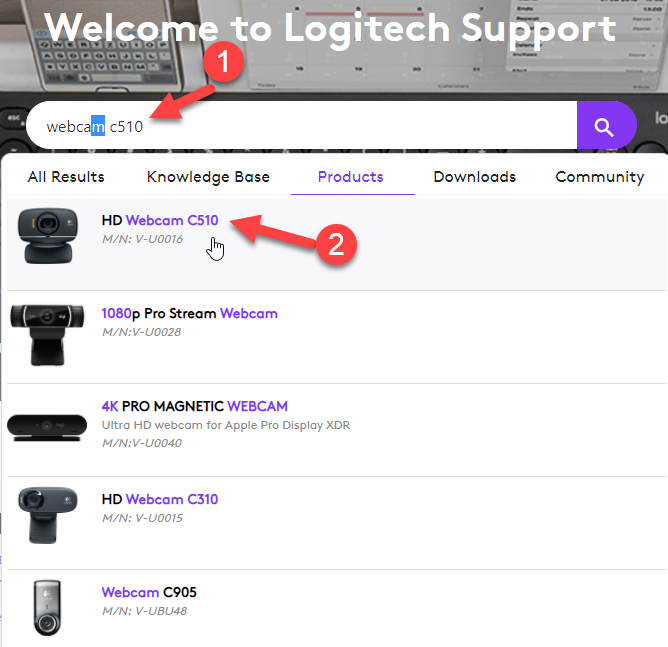
- 左側から[ダウンロード]オプションを選択し、ドロップダウンメニューからオペレーティングシステムのバージョンを選択します(私の場合はWindows 10です)。
- 次に、[今すぐダウンロード]ボタンをクリックして、Windows10用の最新バージョンのLogitechWebカメラソフトウェアを入手します。
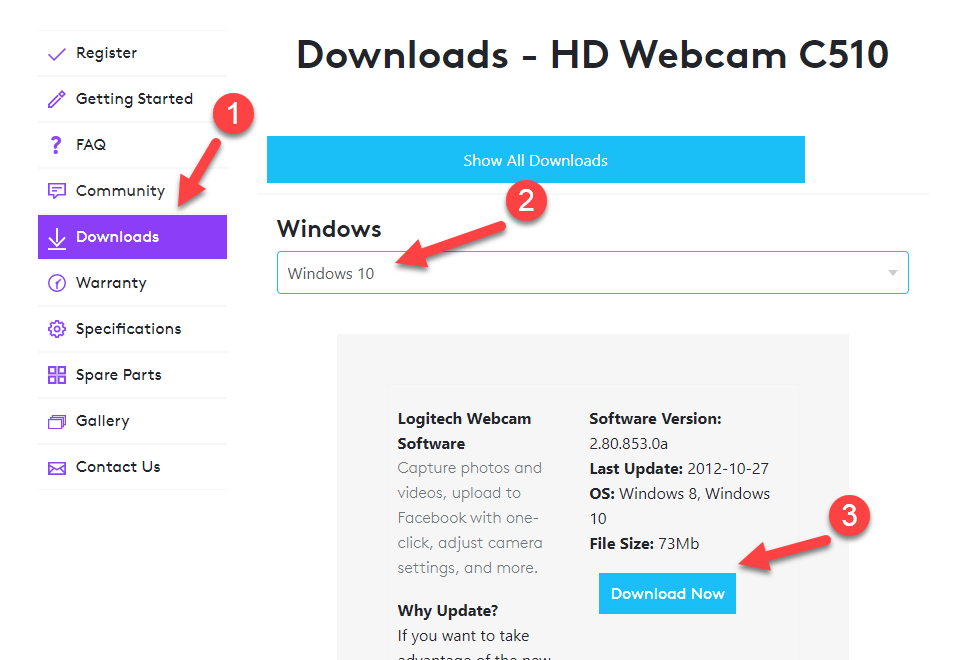
- ダウンロードしたセットアップファイルをダブルクリックして、LogitechWebカメラドライバーインストーラーを起動します。
- 次に、ウィザードが表示する画面の指示に従って、コンピューターに最新のドライバーをインストールします。
また読む: LogitechF710ドライバーをダウンロードしてWindows10の問題を修正する
方法2:デバイスマネージャーを使用してWindows10にLogitechWebカメラドライバーをダウンロードする
デバイスマネージャは、Windowsオペレーティングシステムのコントロールパネルアプレットであり、ユーザーが個々のハードウェアデバイス(プリンタ、グラフィックカード、ネットワークアダプタなど)のドライバを更新および再インストールするのに役立ちます。 以下に、LogitechWebカメラドライバーを更新するためにそれを使用する方法のステップバイステップの説明を提供します。
- タスクバーのWindows検索ボックスに「デバイスマネージャー」と入力し、[最適な一致]の結果を選択します。
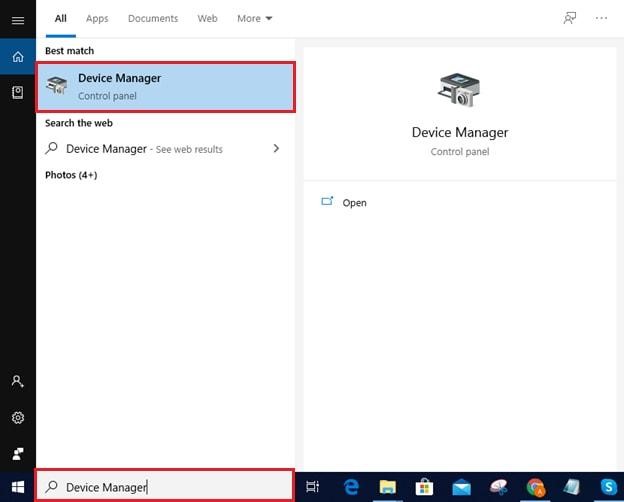

- デバイスマネージャが開いたら、[カメラ]または[イメージングデバイス]カテゴリに移動し、それを展開して、そのカテゴリにリストされているデバイスを表示します。
- Logitech Webカメラを右クリックし、[ドライバーの更新]オプションを選択して続行します。

- 次に、 「更新されたドライバソフトウェアを自動的に検索する」を選択します
- 新しいLogitechWebカメラドライバーの更新が利用可能な場合、更新ウィザードはWindowsコンピューターで自動的に更新します。
- 最後に、[閉じる]をクリックしてデバイスマネージャーを終了し、コンピューターを再起動します。
また読む: Windows 10、8、7でドライバーを更新する方法–デバイスドライバーを更新する
方法3:Windows Updateを使用して、Windows10用の最新のLogitechWebカメラドライバーをインストールします
デバイスマネージャーに加えて、Windows Update機能を使用して、ハードウェアデバイスに推奨されるドライバーをダウンロードしてインストールすることもできます。 以下の手順に従って、組み込みの更新機能を使用してWindows10でLogitechWebカメラドライバーをすばやく更新します。
- [スタート]アイコンをクリックして、 [設定] (歯車のアイコン)オプションを選択します。
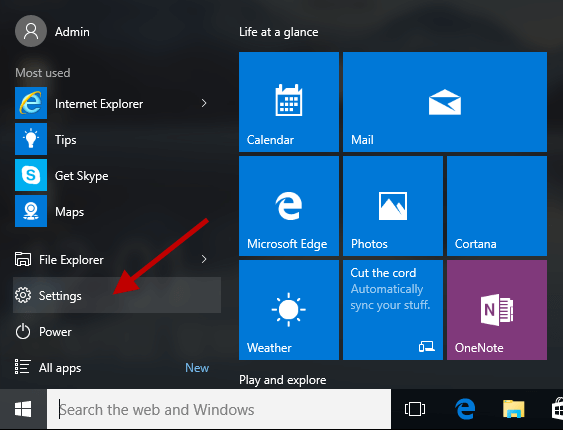
- Windowsの[設定]メニューから[更新とセキュリティ]オプションを選択します。
- [WindowsUpdate]セクションの下にある[更新の確認]ボタンをクリックします。
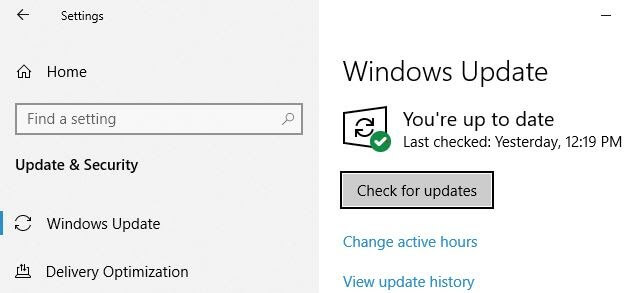
- Logitech Webカメラで利用可能なドライバーの更新が表示された場合は、[ダウンロードしてインストール]ボタンをクリックします
- インストールが正常に完了したら、コンピューターを再起動します。
方法4:ビットドライバーアップデーターを使用してWindows10用のLogitechWebカメラドライバーをダウンロードする(推奨)
これは最も簡単な方法の1つであり、実際、このLogitechWebカメラドライバーダウンロードガイドで最新のドライバーソフトウェアを入手するための最良の方法です。 あなたがする必要があるのは、ビットドライバーアップデーターを入手し、タスクを達成するための簡単な一連のステップを実行することです。 このソフトウェアは、巨大なドライバーデータベース、ワンクリック更新、バックアップと復元、スキャンスケジューリングなど、さまざまなすばらしい機能を備えています。
Bit DriverUpdaterを介してWindows10にLogitechWebカメラドライバーを自動的にダウンロードしてインストールするには、最初に以下で共有されているリンクからソフトウェアをダウンロードする必要があります。

Bit Driver Updaterがインストールされたら、以下で共有する手順を実装します。
- Bit Driver Updaterを実行し、ホームページから「ScanDrivers」ボタンを選択します。 The
- スキャンが完了すると、更新が必要なデバイスドライバーのリストが表示されます。
- リストを確認し、LogitechWebカメラドライバーソフトウェアの横にある[今すぐ更新]ボタンをクリックします。
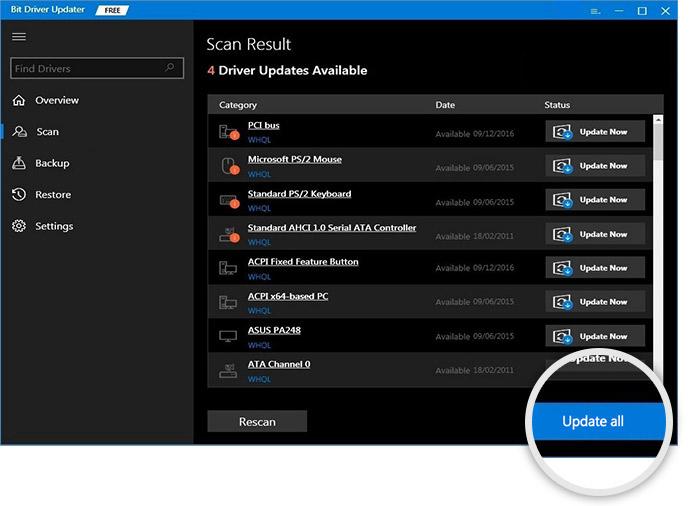
また読む: 2021年のWindows 10、8、7のための15の最高のPCオプティマイザーソフトウェア
結びの言葉:Logitechウェブカメラドライバーをダウンロードして更新するための最良の方法
この投稿を通じて、Windows 10用のLogitech Webカメラドライバーをダウンロードし、インストールして、すばやく効率的に更新する方法について説明しました。 私たちの意見では、Bit Driver Updaterなどの自動ドライバー更新ソフトウェアを使用することが、タスクを実行するための最も便利なオプションです。 これにより、時間のかかる技術的な手順を実装する手間が省けるだけでなく、デバイスのパフォーマンスが大幅に向上します。
このLogitechWebカメラドライバーのダウンロードが役に立った場合は、ソーシャルメディアで友達と共有してください。また、ニュースレターを購読して、このような有益なブログ投稿を入手することを忘れないでください。
